- Tiny Tina’s Wonderlands: Korjaa ohjain/peliohjain, joka ei toimi PC:llä
- 1. Käynnistä tietokone uudelleen
- 2. Liitä ohjain/peliohjain uudelleen
- 3. Irrota hiiri/näppäimistö tai muut oheislaitteet
- 4. Paina Alt+Enter-näppäimiä
- 5. Käynnistä Steam Big Picture -tilassa
- 6. Vaihda näytön virkistystaajuuteen 60 Hz
- 7. Käynnistä peli ikkunatilassa Config-tiedoston avulla
- 8. Ota Steam Overlay käyttöön
- 9. Määritä Steamin yleiset ohjaimen asetukset
- 10. Valitse Grafiikka-asetuksista High Performance
- 11.Poista valinta Ohjain Steam-ohjaimen asetuksista
- 12. Poista käytöstä/ota käyttöön höyrysyöttö
- 13. Käytä Steam Input per Game -asetuksia pakotettuna päälle tai pakotettuna pois päältä
- 14. Käytä DS4Windowsia
- 15. Kokeile langallisen ohjaimen käyttöä
- Miksi en voi pelata Tiny Tina’s Wonderlandsia PC:llä?
- Minkä version ICUEsta tarvitsen pelatakseni Tina’s Wonderlandsia?
- Mikä on x360ce ja kuinka pelata Tiny Tina’s Wonderlandsia?
- Mikä on Tiny Tina’s Wonderlands -verkkovirhe?
- Milloin Tiny Tina’s Wonderlands julkaistaan?
- Onko Tiny Tina’s Wonderlands Borderlands 2:ssa?
- Mikä on Tiny Tinan aarreaitta?
- Onko Tiny Tina’s Wonderlandsilla ristiinpeliä?
- Pitäisikö sinun avata ja ottaa käyttöön kaaostila Tiny Tina’s Wonderlandsissa?
- Kuinka monta luokkaa on Tiny Tina’s Wonderlandsissa?
- Kuinka paikallinen yhteistyö toimii Tiny Tina’s Wonderlandsissa?
- Mikä on Tiny Tina’s Wonderlands?
Tiny Tina’s Wonderlands on toimintaroolipeli ensimmäisen persoonan ammuntavideopeli, jonka on kehittänyt Gearbox Software ja julkaissut 2K Games. Se on Borderlands-sarjan spin-off ja Borderlands 2:n seuraaja: Tiny Tina’s Assault on Dragon Keep. Näyttää kuitenkin siltä, että jotkut valitettavat pelaajat kohtaavat pari ongelmaa, ja Tiny Tina’s Wonderlands Controller/Gamepad ei toimi Windows PC:ssä on yksi niistä. Jos sinulla on myös sama ongelma, voit korjata sen noudattamalla tätä opasta.
Jotkut tietyn tyylilajin pelit vaativat aina peliohjaimen tai ohjaimen jopa PC:ssä. Toisella tavalla voimme sanoa, että jotkut pelaajat rakastavat pelata pelejä ohjaimilla ja erityisesti mitä tulee peliin, kuten ensimmäisen persoonan räiskintäpeli. Mutta jotenkin kytketty ohjain ei ehkä toimi joissain tilanteissa tietokoneellasi, mikä näyttää turhauttavalta. Se ei tarkoita, että ohjaimessasi tai USB-portissasi olisi ongelmia. Se tarkoittaa, että jokin on ristiriitaista.
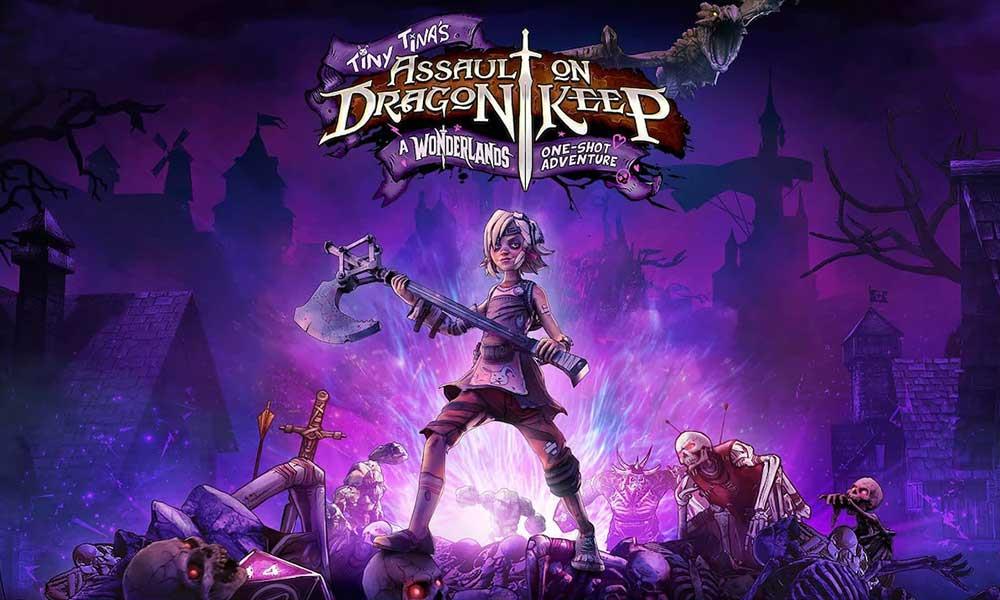
Tiny Tina’s Wonderlands: Korjaa ohjain/peliohjain, joka ei toimi PC:llä
Joskus on myös mahdollista, että vaikka tietokone havaitsee ohjaimesi, se ei rekisteröi näppäinsyöttöä tai rekisteröi vääriä tuloja jne. Onneksi tässä on jaettu sinulle pari mahdollista kiertotapaa, joiden pitäisi auttaa sinä ulos. Joten voit tarkistaa kaikki menetelmät yksitellen, kunnes ongelma on korjattu. Hyppääkäämme nyt asiaan ilman pitkiä puheita.
1. Käynnistä tietokone uudelleen
Varmista, että käynnistät tietokoneesi uudelleen pelin ja Steamin sulkemisen jälkeen, koska normaali järjestelmän uudelleenkäynnistys voi korjata useita tilapäisiä häiriöitä tai välimuistin tietoongelmia. Sinun pitäisi kokeilla sitä.
2. Liitä ohjain/peliohjain uudelleen
Sinun on poistuttava Tiny Tina’s Wonderlands -pelistä ja suljettava Steam ja sammutettava sitten ohjain/peliohjain. Kytke nyt ohjain/peliohjain uudelleen päälle ja yhdistä tietokoneeseen.Kun olet valmis, käynnistä Tiny Tina’s Wonderlands -peli uudelleen tietokoneella tarkistaaksesi ongelman.
Mainokset
3. Irrota hiiri/näppäimistö tai muut oheislaitteet
Sinun tulisi myös irrottaa tietokoneesta kaikki ulkoiset oheislaitteet, kuten näppäimistö, hiiri, tulostin, USB-asemat ja muut. Varmista sitten, että liität tarvittavat USB-laitteet uudelleen tietokoneeseen tarkistaaksesi ongelman. Jos ongelma korjaantuu, se tarkoittaa, että USB-laitteessa on ongelma tai tietokonejärjestelmässäsi oli jokin häiriö aiemmin.
4. Paina Alt+Enter-näppäimiä
Mainos
Jos olet pelisessioissa ja ohjaimen yhteys katkeaa automaattisesti tai sitä ei tunnisteta yhtäkkiä, muista painaa näppäimistön Alt+Enter-näppäimiä päästäksesi pois pelinäytöstä. Tämän jälkeen pelinäyttöön palaaminen voi korjata ongelman.
5. Käynnistä Steam Big Picture -tilassa
- Avaa Steam-asiakasohjelma tietokoneellasi > Napsauta Näytä vasemmasta yläkulmasta.
- Valitse nyt Iso kuvatila > Jos niin kehotetaan, napsauta Jatka.
- Napsauta Selaa-osiossa Kirjasto > Siirry peleihin.
- Valitse Tiny Tina’s Wonderlands > Now, poistu Big Picture Mode -tilasta ja tarkista ongelma uudelleen.
6. Vaihda näytön virkistystaajuuteen 60 Hz
Toinen vaihe, joka sinun on noudatettava, on vaihtaa näytön virkistystaajuus 60 Hz:iin, mikä on perus- tai suositus. Joskus korkeampi näytön virkistystaajuus voi laukaista useita häiriöitä. Tehdä niin:
- Avaa Windowsin asetukset painamalla Win+I-näppäimiä.
- Siirry nyt kohtaan Järjestelmä > Napsauta Näyttö.
- Vieritä hieman alas oikeasta ruudusta > Napsauta Näytön lisäasetukset.
- Täältä voit helposti selvittää ja valita 60 Hz virkistystaajuuden. Jos se on jo asetettu 60 Hz:iin, sinun ei tarvitse muuttaa sitä.
7. Käynnistä peli ikkunatilassa Config-tiedoston avulla
Joillakin vaikutuksista kärsivillä Tiny Tina’s Wonderlands -pelaajilla saattaa ilmetä pari ongelmaa PC:n peliohjaimen/ohjaimen kanssa. On suositeltavaa käynnistää Tiny Tina’s Wonderlands -peli ikkunatilassa konfigurointitiedoston avulla.
Mainokset
- Siirry kohtaan File Explorer tai This PC > Go Documents.
- Avaa Tiny Tina’s Wonderlands -kansio > Napsauta hiiren kakkospainikkeella Config.ini-tiedostoa.
- Valitse Avaa sovelluksella ja valitse Muistio > Nyt konfiguraatiotiedosto on avoinna muokataksesi sitä.
- Täältä saat selville, että [ikkuna]-tilaksi on asetettu ei. Jos näin on, muista korvata se Kyllä. (Jos se on jo asetettu Kyllä, jätä se)
- Muista tallentaa muutokset painamalla Ctrl+S-näppäimiä.
- Sulje tiedosto ja tarkista ongelma uudelleen.
8. Ota Steam Overlay käyttöön
Jos sinulla on edelleen sama ongelma ohjaimen kanssa, suosittelemme, että otat Steam-peittoasetuksen käyttöön Tiny Tina’s Wonderlands -pelissä. Tehdä tämä:
- Avaa Steam asiakas > Siirry Kirjasto.
- Nyt, oikealla painikkeella päällä Pienet Tinan ihmemaat > Valitse Ominaisuudet.
- Suuntaa kohti Kenraali osio > tässä vain tarkistaa the Ota Steam Overlay käyttöön pelin aikana valintaruutu.
9. Määritä Steamin yleiset ohjaimen asetukset
- Käynnistä Steam-asiakasohjelma tietokoneella.
- Napsauta Steamia vasemmasta yläkulmasta > Napsauta Asetukset.
- Siirry nyt Ohjain> Napsauta Yleiset ohjaimen asetukset.
- Ohjaimesi tyypin mukaan voit tarkistaa PlayStation Configuration Support -, Xbox Configuration Support – tai Generic Gamepad Configuration Support -tuen.
- Napsauta OK tallentaaksesi muutokset.
- Käynnistä Steam-asiakasohjelma uudelleen ja yritä käynnistää Tiny Tina’s Wonderlands -peli uudelleen.
10. Valitse Grafiikka-asetuksista High Performance
- Klikkaa Aloitusvalikko > Etsi Grafiikkaasetukset ja päästä siihen.
- Varmista tämän sisällä, että Työpöytäsovellus on valittuna > Napsauta Selaa.
- File Explorer -ikkuna avautuu ja siirtyy asennettuun Steam-kansio.
- Mene Steamapps > Yleistä > Pienet Tinan ihmemaat kansio > Valitse WWE2K22.exe sovellus.
- Klikkaa Lisätä sisällyttääksesi sen luetteloon.
- Etsi nyt peli luettelosta > Napsauta Vaihtoehdot Tiny Tina’s Wonderlandsista.
- Napsauta sitten Korkea suorituskyky.
- Klikkaa Tallentaa yritä sitten käynnistää peli uudelleen tarkistaaksesi ongelman.
11.Poista valinta Ohjain Steam-ohjaimen asetuksista
Joskus ohjaimen valinnan poistaminen Steam-ohjaimen asetuksista saattaa korjata, että peliohjain ei havaitse tai ei toimi.
- Käynnistä Steam-asiakasohjelma tietokoneella.
- Napsauta Steamia vasemmasta yläkulmasta > Napsauta Asetukset.
- Siirry nyt Ohjain> Napsauta Yleiset ohjaimen asetukset.
- Muista poistaa luettelosta kaikki ohjaimen konfigurointituet.
- Napsauta OK tallentaaksesi muutokset.
- Käynnistä Steam-asiakasohjelma uudelleen ja yritä käynnistää Tiny Tina’s Wonderlands -peli uudelleen.
12. Poista käytöstä/ota käyttöön höyrysyöttö
- Käynnistä Steam-asiakas > Siirry kirjastoon.
- Napsauta hiiren kakkospainikkeella Tiny Tina’s Wonderlandsia ja valitse Ominaisuudet.
- Napsauta Ohjain > Napsauta avattavaa Käytä oletusasetuksia -valikkoa.
- Täällä voit valita luettelosta ’Disable Steam Input’ ja yrittää käynnistää Tiny Tina’s Wonderlands -pelin.
- Jos kohtaat edelleen saman ongelman, noudata ohjeita uudelleen ja valitse ”Ota Steam Input käyttöön” tällä kertaa ja yritä sitten uudelleen.
13. Käytä Steam Input per Game -asetuksia pakotettuna päälle tai pakotettuna pois päältä
- Avaa Steam-asiakasohjelma tietokoneellasi > Napsauta Näytä vasemmasta yläkulmasta.
- Valitse nyt Iso kuvatila > Jos niin kehotetaan, napsauta Jatka.
- Napsauta Kirjasto > Siirry Selaa-osion kohtaan Pelit.
- Valitse ”Tiny Tina’s Wonderlands” > Napsauta ”Hallitse pelejä” (rataskuvake).
- Valitse ”Steam Input” -kohdasta ”Ohjainasetukset”.
- Napsauta alanuolikuvaketta laajentaaksesi ”Muuta Steam-tulon pelikohtaisia asetuksia” -luetteloa.
- Napsauta ”Pakotettu” > Tallenna muutokset napsauttamalla OK.
- Kun olet valmis, käynnistä Steam-asiakasohjelma uudelleen ja tarkista, toimiiko ohjain vai ei.
- Jos se ei vielä toimi, noudata vaiheita uudelleen ja valitse ”Pakotettu pois” tällä kertaa ja tallenna muutokset.
- Tarkista lopuksi ongelma uudelleen.
14. Käytä DS4Windowsia
- Lataa DS4Windows-työkalu Internetistä tietokoneeseen.
- Asenna nyt työkalu ja varmista, että suoritat sen DS4-päivitys (exe) -tiedosto asennuskansiosta.
- Siirry hakemistoon ja tuplaklikkaus tiedostossa sen suorittamiseksi. Napsauta, jos UAC niin pyytää Joo salliaksesi järjestelmänvalvojan pääsyn. Se asentaa uusimman DS4Windows-sovelluksen tietokoneellesi.
- Avaa DS4Windows-työkalu > Siirry käyttöliittymästä Asetukset-välilehteen.
- Napsauta ”Piilota DS4-ohjain” ottaaksesi sen käyttöön/valinnan.
- Sulje käyttöliittymä ja tarkista ongelma uudelleen.
15. Kokeile langallisen ohjaimen käyttöä
Jos mikään menetelmistä ei toiminut sinulle, yritä käyttää langallista/yleistä ohjainta tietokoneeseen USB-kaapelin avulla tarkistaaksesi ongelman. Todennäköisyys on suuri, että ohjaimen Bluetooth-yhteys ei jotenkin kestä hermojaan tietokoneen yhteyksien kanssa tai päinvastoin.
Mainokset
Siinä se, kaverit. Oletamme, että tästä oppaasta oli sinulle apua. Lisäkysymyksiä varten voit kommentoida alla.
FAQ
Miksi en voi pelata Tiny Tina’s Wonderlandsia PC:llä?
Joillakin vaikutuksista kärsivillä Tiny Tina’s Wonderlands -pelaajilla saattaa ilmetä pari ongelmaa PC:n peliohjaimen/ohjaimen kanssa. On suositeltavaa käynnistää Tiny Tina’s Wonderlands -peli ikkunatilassa konfigurointitiedoston avulla. Siirry kohtaan File Explorer tai This PC > Go Documents.
Minkä version ICUEsta tarvitsen pelatakseni Tina’s Wonderlandsia?
Näyttää siltä, että tarvitset icue-version 4 tai uudemman. Versio 3 ei toimi tämän pelin kanssa. Lisää jakamisvaihtoehtoja… 1 kuukausi myöhemmin… Joten kun käytän Corsair Strafe RGB -näppäimistöäni Tinan ihmemaissa, se vain poistaa kaikki näppäimistöni RGB-toiminnot kokonaan käytöstä. Päivitin kaiken Icuessa, mutta ei vieläkään mitään. Mikä tahansa syy miksi näin tapahtuu. Lisää jakamisvaihtoehtoja…
Mikä on x360ce ja kuinka pelata Tiny Tina’s Wonderlandsia?
Samaan aikaan X360ce on emulaattori, joka auttaa ohjaamaan peliohjaimet pelaamaan mitä tahansa PC-pelejä, ja asetukset on helppo tehdä. Tämä sisältö kertoo, mitä sinun on tiedettävä tästä pelistä ja kuinka se ladataan. Se toisi myös oppaan X360ce-asetukset Tiny Tina’s Wonderlandsille.
Mikä on Tiny Tina’s Wonderlands -verkkovirhe?
Verkkovirhe on yksi ongelmista, joita saatat kohdata pelatessasi Tiny Tina’s Wonderlandsia tietokoneellasi. Tämä ongelma osoittaa, että peli ei pysty kommunikoimaan online-pelin kanssa tai muodostamaan yhteyttä pelipalvelimeen. Näin voit ratkaista Tiny Tina’s Wonderlands -verkkovirheen online-yhteydessä. Valitettavasti viestejä ei löytynyt.
Milloin Tiny Tina’s Wonderlands julkaistaan?
Tiny Tina’s Wonderlands julkaistaan 25. maaliskuuta 2022! Katso kaikki kolme Tiny Tina’s Wonderlandsin versiota, jotka ovat nyt ennakkotilattavissa lisätyllä ennakkotilausbonuksella: Golden Hero Armor Pack!
Onko Tiny Tina’s Wonderlands Borderlands 2:ssa?
Tiny Tina’s Wonderlands on toimintaroolipeli ensimmäisen persoonan ammuntavideopeli, jonka on kehittänyt Gearbox Software ja julkaissut 2K Games. Se on Borderlands-sarjan spin-off ja Borderlands 2:n seuraaja: Tiny Tina’s Assault on Dragon Keep.
Mikä on Tiny Tinan aarreaitta?
Tiny Tina’s Treasure Trove täynnä käsin poimittuja, kunnioitusta herättäviä ensiluokkaisia saaliita, on välitön perintö, joka tekee vaikutuksen ystäviin ja tekee vihollisesi hyytelömäiseksi. Huomautus: Tiny Tina’s Wonderlands -peli ei sisälly hintaan.
Onko Tiny Tina’s Wonderlandsilla ristiinpeliä?
Tiny Tina’s Wonderlands on crossplay, ja siksi siinä on monialustainen moninpeli PlayStationilla, Xboxilla ja PC:llä. Tämä on fantastinen uutinen, sillä Borderlands 3:n verkkopeli on rajoitettu vain Xboxille ja PC:lle. Nyt PlayStation-uskolliset voivat kuitenkin nauttia crossover-toiminnasta.
Pitäisikö sinun avata ja ottaa käyttöön kaaostila Tiny Tina’s Wonderlandsissa?
Jos pelaajat haluavat nähdä vaikeampia vihollisia, paremman ryöstön ja kaiken kaikkiaan vaikeamman kokemuksen, heidän tulee avata ja ottaa käyttöön Chaos Mode Tiny Tina’s Wonderlandsissa. Mikä on Chaos Mode? Päästäkseen Tiny Tina’s Wonderlandsin vallan ylemmille tasoille, pelaajien on käytettävä osan ajastaan Chaosin pelaamiseen.
Kuinka monta luokkaa on Tiny Tina’s Wonderlandsissa?
Tiny Tina’s Wonderlands ammentaa inspiraatiota kuuteen hahmoluokkaansa Dungeons & Dragonsista, jotka täydentävät saavutuksia, kykyjä ja moniluokkaisuutta. Tiny Tina’s Wonderlands on Borderlands-sarjan uusin osa, ja siinä on yksi pitkä ”Bunkers and Badasses” -sessio, jossa Tina on Bunker Master -sarja.
Kuinka paikallinen yhteistyö toimii Tiny Tina’s Wonderlandsissa?
Tämä voidaan tehdä online-moninpeliauloissa, mutta riippuen siitä, millä alustalla joku pelaa, he voivat myös tehdä paikallista yhteistyötä jaetun näytön kautta. Pelaajat voivat liittyä moninpeliaulan kautta, mutta heidän on tehtävä tärkeä päätös, joka määrittää, kuinka saaliista jaetaan Tiny Tina’s Wonderlandsissa.
Mikä on Tiny Tina’s Wonderlands?
K: Mikä on Tiny Tina’s Wonderlands? V: Tiny Tina’s Wonderlands on ensimmäisen persoonan ryöstäjien ammuntapeli, joka tulee PC:lle, PlayStation®5:lle, PlayStation®4:lle, Xbox Series X|S:lle ja Xbox Onelle 25. maaliskuuta 2022! Lähde eeppiseen seikkailuun, joka on täynnä mielijohteisuutta, ihmeitä ja tehokkaita aseita!












